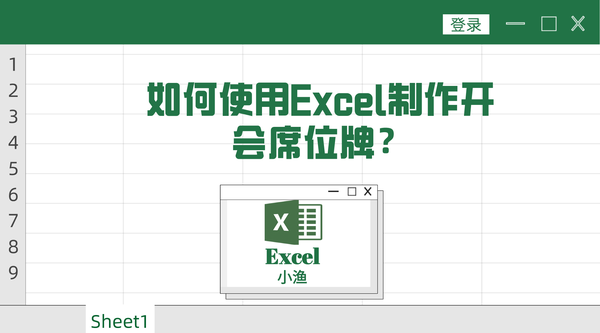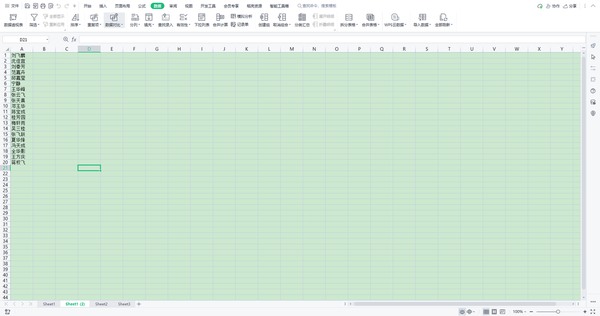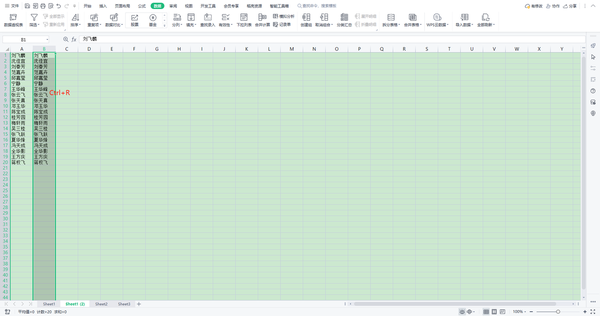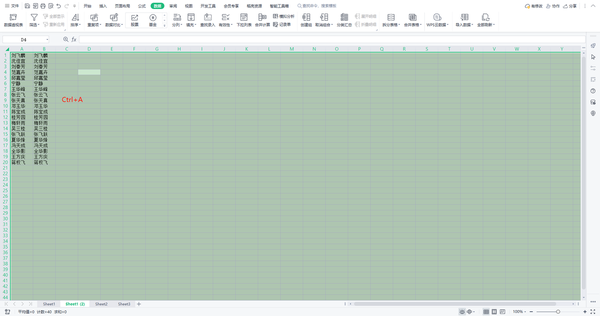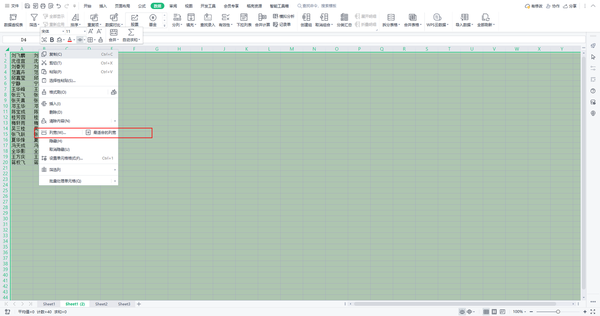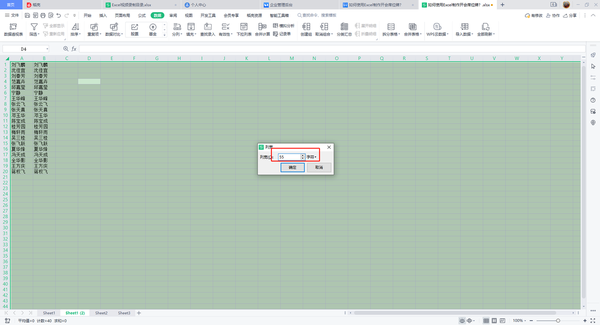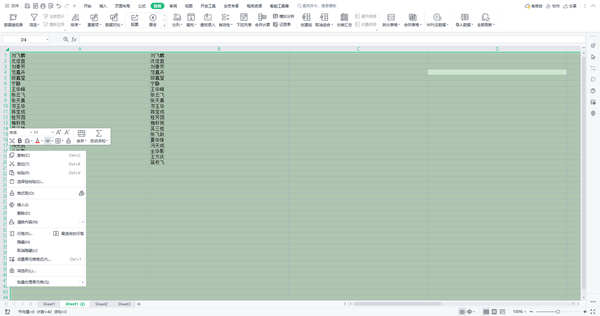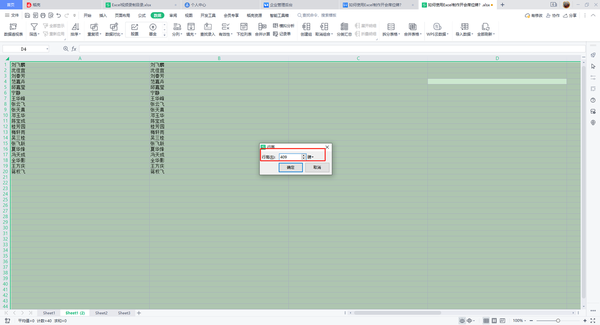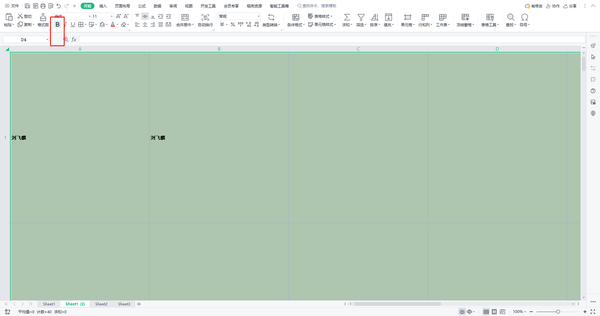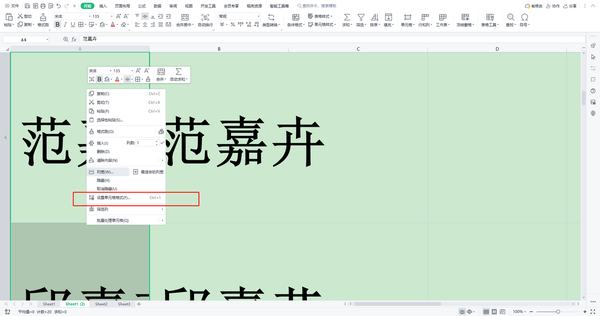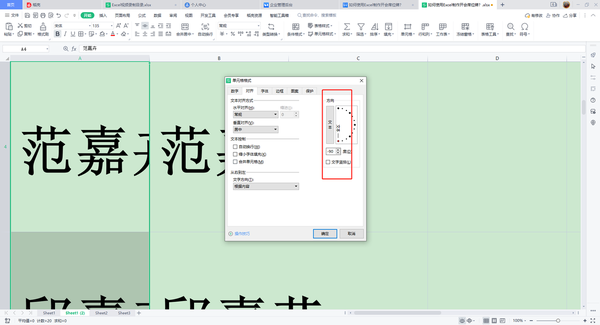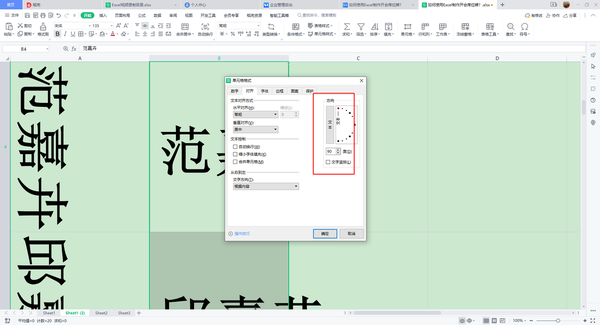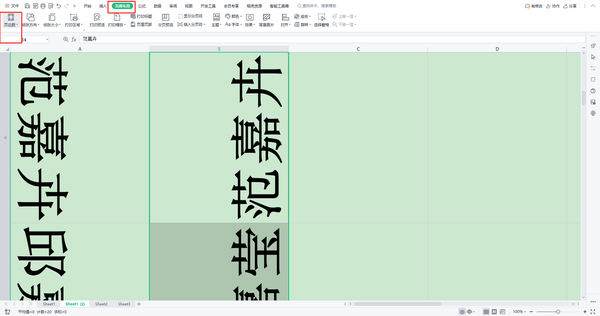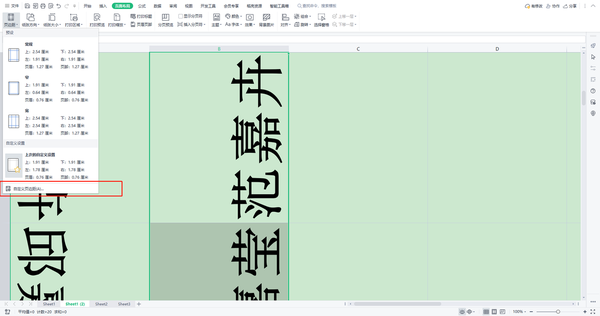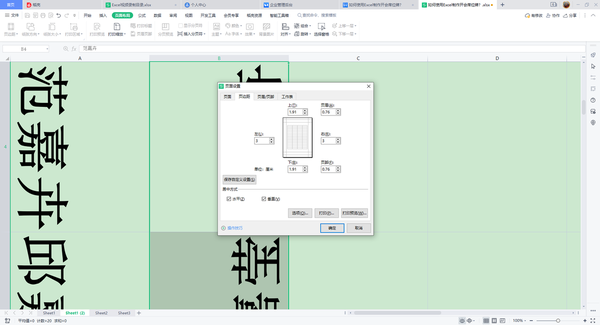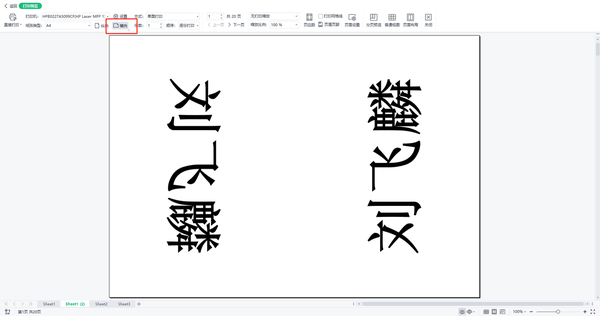Excel会议座位牌怎么做(Excel制作席位牌)
很多公司在开月度会议或其他大型会议时,都需要摆放相应的领导席位牌,你知道怎么制作吗?今天小渔老师就教大家,如何使用excel表格快速制作席位牌,记得给小渔老师点赞加关注哦!
1、我们先将领导或嘉宾的名字输入到表格中;
2、在输入的名字后,鼠标选中空白列,使用Ctrl R将名字向右填充;
3、再使用Ctrl A全选整个表格,鼠标放至表格列上面的字母上,点击鼠标右键;
4、弹出下拉选项菜单后,选中“列宽”;
5、这时会弹出“列宽”对话框,我们将列宽设置为55,点击“确定”按钮;
6、6再将鼠标放至表格左侧行的数字上,点击鼠标右键;
7、弹出行高对话框后,将行高设置成409,再点击“确定”按钮;
8、接下来,我们用鼠标选中姓名的两列,在开始菜单栏中,点击字体加粗按钮,将字体进行加粗;
9、再将字体大小设置成135,按Enter回车键;
10、然后鼠标选中姓名第一列,鼠标右键,弹出下拉选项后,选择“设置单元格格式”;
11、弹出“单元格格式”对话框后,选择“对齐”,在对话框右侧的方向中,将字体按顺时针的方向调整为-90度,点击“确定”按钮;
12、鼠标再选择第二列姓名,同样鼠标右键,设置单元格格式,在对齐中将字体方向按逆时针调整为90度,再点击“确定”按钮;
13、最后,在顶部菜单栏中,选择“页面布局”菜单,二级菜单中选择“页面边距”;
14、弹出下拉选项后,选择“自定义页边距”;
15、弹出页面设置对话框后,将左右两边分别设置为3,居中方式把水平和垂直打勾,再点击“确定”按钮;
16、在顶部菜单中,点击有个放大镜的图标,就进入了打印预览状态,再将页面设置成“横向”,我们就可以看到,所有姓名就设置成席位牌的大小了;
17、小伙伴们,今天的小技巧,你学废了吗?
赞 (0)